* i5-2500, GTX750ti, 2560x1440 & 2560x1600 dual
정확히 1년만에 포스팅하는군요. 그 사이 여러 배포판들을 설치해 보다가 작년 봄부터 지켜보던 중국 기업 무한심지도과기유한공사(武漢深之度科技有限公司, Wuhan Deepin Technology Co., Ltd.)가 만든 deepin을 최근 다시 설치해 보았습니다. 1년 전에 deepin 15.1 버전을 설치해 보았지만, 화면 해상도 문제로 포기했었죠. 보다 넓은 화면을 위해 모니터를 바꿨더니 CPU 내장 그래픽으로는 QHD급 모니터를 돌리는 것이 불가능하여 8년만에 그래픽 카드를 새로 사게 되었고, 그러다 보니 3.x.x 버전대의 리눅스 커널을 사용한 배포판들은 설치하고 나면 부팅이 안 되어 그래픽 드라이버를 설치할 수가 없었기 때문이었습니다.
그래픽 카드를 제거한 후 내장 그래픽의 FHD 해상도 상태에서 리눅스와 nVidia사의 드라이버를 차례로 설치하려고도 해보았으나, 이 경우에는 드라이버 다운로드 자체가 불가능하더군요. 고수들이야 CLI 모드에서 어찌어찌 해결하기도 하는 모양이지만, 뭐, 그럴 필요까지야... 그래서 한 1년 가까이 리눅스를 사용하지 않다가 커널이 4.x.x로 업데이트 된 배포판들을 이것저것 돌려보고 있습니다. 물론 nVidia사의 그래픽 카드를 인식하더라도 고해상도의 듀얼 모니터 환경이 매끄럽게 돌아가려면 그래픽 카드 제조사가 제공하는 독점 드라이버를 반드시 설치해 주는 게 더 낫겠지요.
리눅스 세상은 1년만 떠나 있어도 참 변화가 무쌍하게 일어납니다. 간만에 DISTROWATCH.COM에 들어가보니 KDE Plasma를 데스크탑 환경으로 활용하는 배포판들이 부쩍 늘었고, 그밖에도 Apricity, Ubuntu Budgie 등등 다양한 배포판들이 눈길을 끌더군요. 그래서 deepin 15.4 RC1 64bit 버전을 내려받아 보니 이전 판과 여러 모로 바뀐 점이 많았습니다.
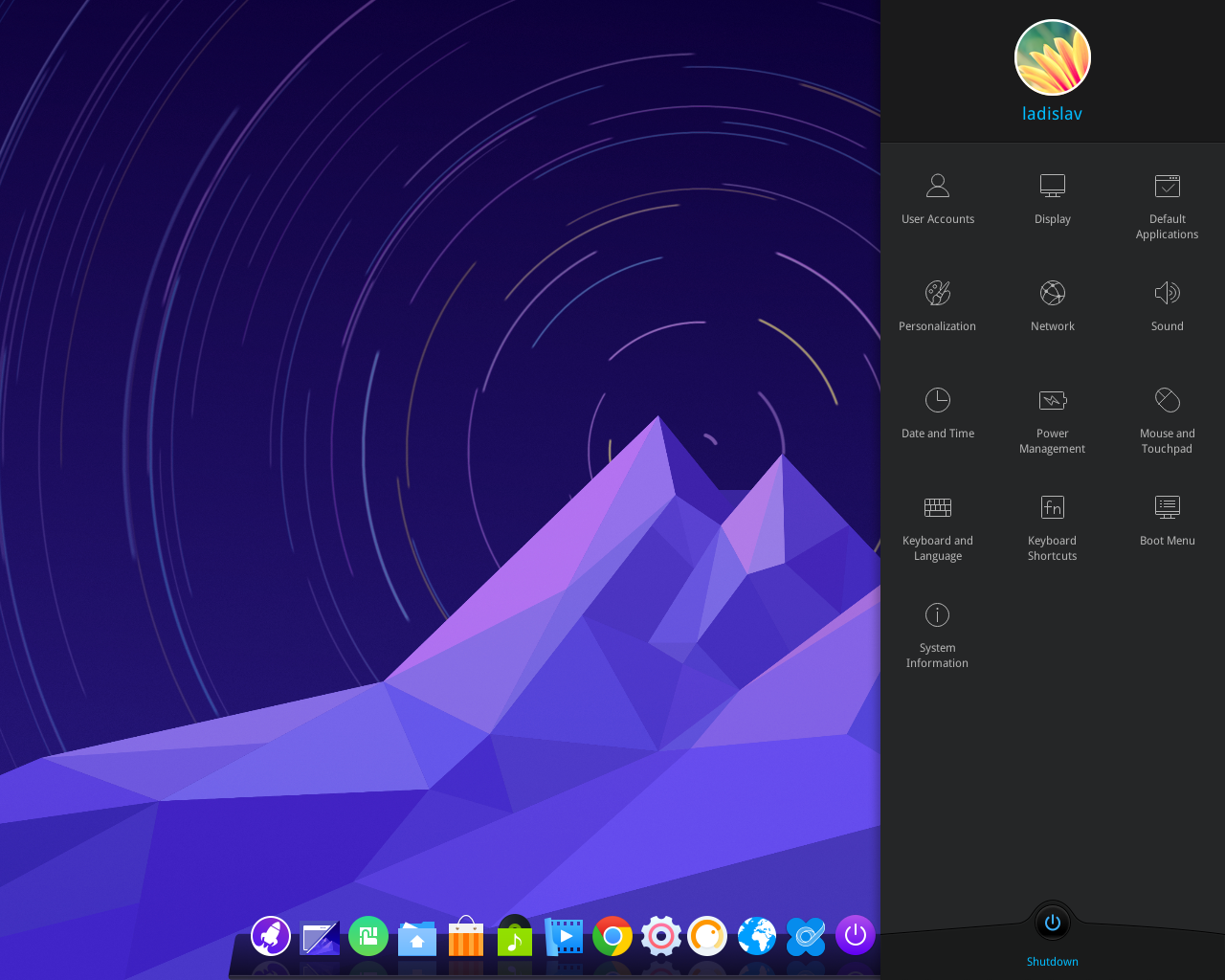
데스크탑 환경으로 Deepin을 얹은 것이나 DEB을 패키지 관리자로 사용하는 것은 이전과 같지만, UI가 위에서 아래와 같이 변했습니다. 참고로 DEB 패키지는 데비안-우분투 계열의 배포판에서, RPM은 레드햇 계열의 배포판에서 주로 사용됩니다. 인기 배포판들이 전자의 계열이 많다보니 DEB 패키지와 APT 관리자가 리눅스 세상에서 점점 주류가 되어 가는 듯합니다. 이밖에도 Arch, Manjaro, Apricity 등등의 배포판에서 사용되는 Pacman을 비롯하여 eopkg, Cards와 같은 것들이 있지만 DEB/APT 시스템이 가장 보편적이고 손에 익다 보니 이제는 배포판 고를 때 그 부분을 눈여겨 보게 되었습니다. 입문자의 경우 DISTROWATCH.COM에서 배포판을 고를 때 UI와 같은 시각적 디자인 보다는, 널리 쓰이는 패키지 관리자가 사용되고 있는지를 잘 봐야겠습니다. 사용자가 많아야 사용법을 배우기 쉽겠죠?
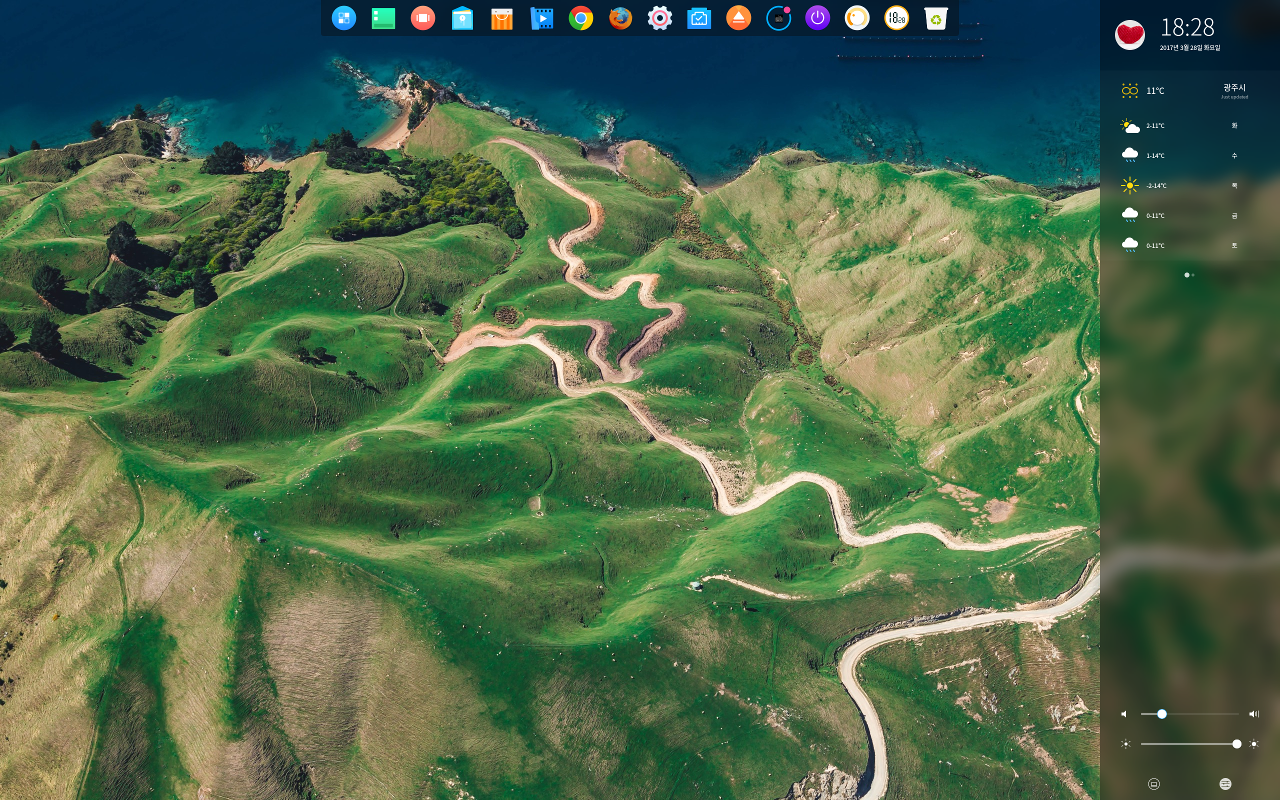
오른쪽 설정 창이 반투명하게 바뀌었습니다. 설정의 메뉴들이 한층 직관적으로 이해할 수 있게끔 되었습니다. 독바의 모양과 일부 아이콘들의 모양도 바뀌었는데, 이전 버전보다 더 세련되어졌습니다. 참고로 독바의 위치는 옮길 수 있고, Windows의 작업표시줄 스타일로 바꿀 수도 있습니다.
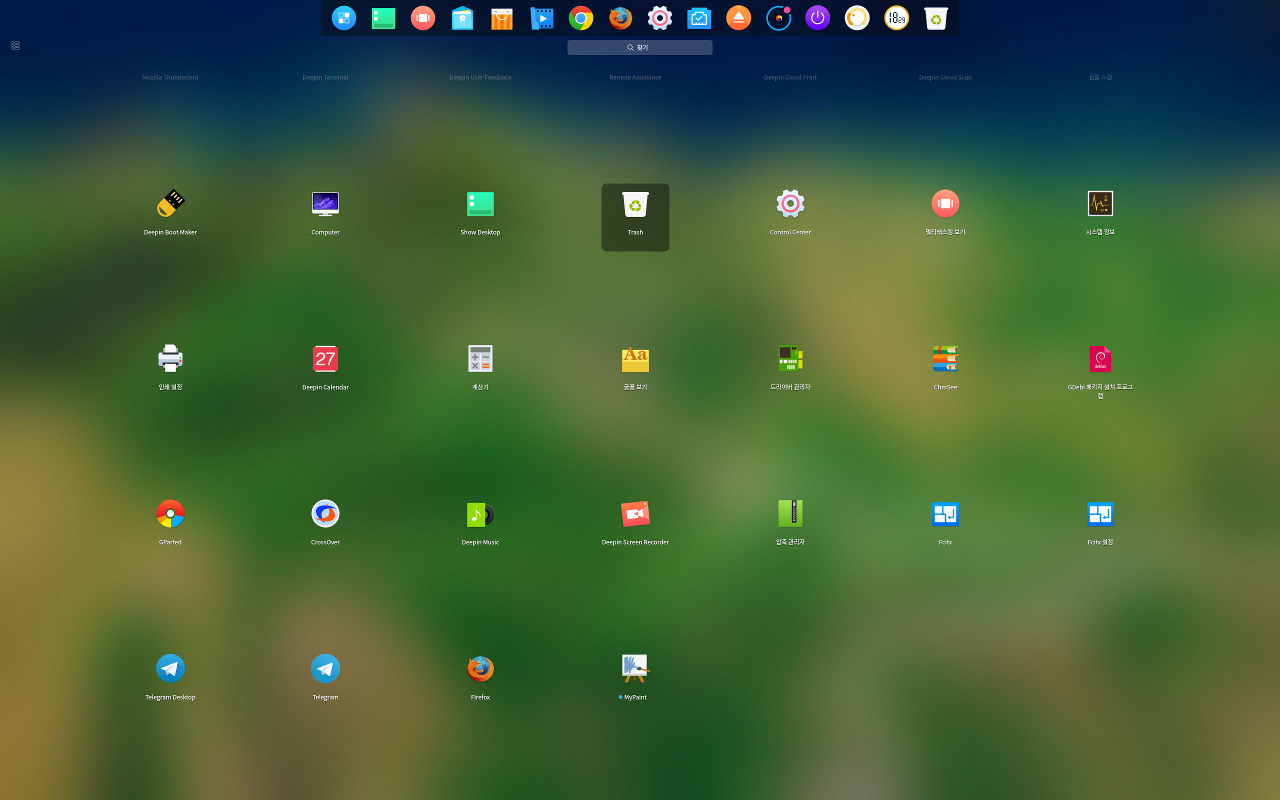
독바 맨 왼쪽의 런쳐 아이콘을 누르면 맥OS의 런치패드처럼 화면이 변하면서 설치된 프로그램들이 나타납니다. 대개의 배포판들이 리브레오피스를 패키지에 포함시키지만, deepin은 중국산이어서인지 같은 중국산 오피스인 킹소프트의 WPS가 들어 있습니다. 메뉴가 아직은 영어로만 되어 있어 유저들에 따라서는 좀 불편해 할 수도 있다는 것 정도가 유일한 흠(?)이라고 할 수 있겠습니다. 위 화면의 아이콘에 마우스를 올리고 우클릭하면 간단히 프로그램을 삭제할 수 있어 아주 편합니다.
홈페이지에서 내려받은 ISO 이미지 파일을 Deepin Boot Maker로 USB 메모리에 구운 다음 컴퓨터에 설치하는 과정을 마치더라도 한글이 보이기만 할 뿐, 입력은 안 됩니다. 그래서 한글 입출력 프로그램을 설치해야 하는데, 터미널을 열고 아래 명령어를 입력하면 됩니다.
$ sudo apt-get install fcitx-hangul
Fcitx도 중국에서 만들어져서인지 deepin과 아주 잘 붙습니다. 런쳐 화면으로 들어가서 Fcitx 아이콘과 Fcitx 설정 아이콘을 찾아 전자를 한 번 눌러주고, 이어서 후자를 눌러 한영 전환 키와 한자 전환 키를 설정해 준 뒤 로그 아웃 후 다시 로그인 하면 한글 입력이 가능하게 됩니다.
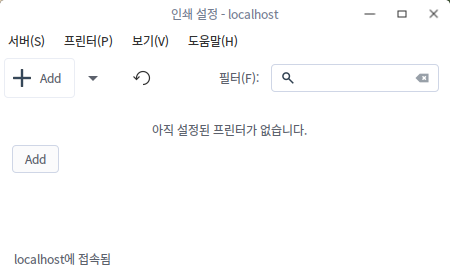
대개의 데비안-우분투 계열의 배포판들처럼 프린터 드라이버 설치는 런쳐 - 인쇄 설정 아이콘을 클릭하고 위의 창에서 add 버튼을 누른 다음, 연결되어 있는 프린터를 선택하면 오픈 소스 드라이버가 설치됩니다. 크게 어려울 것은 없습니다.
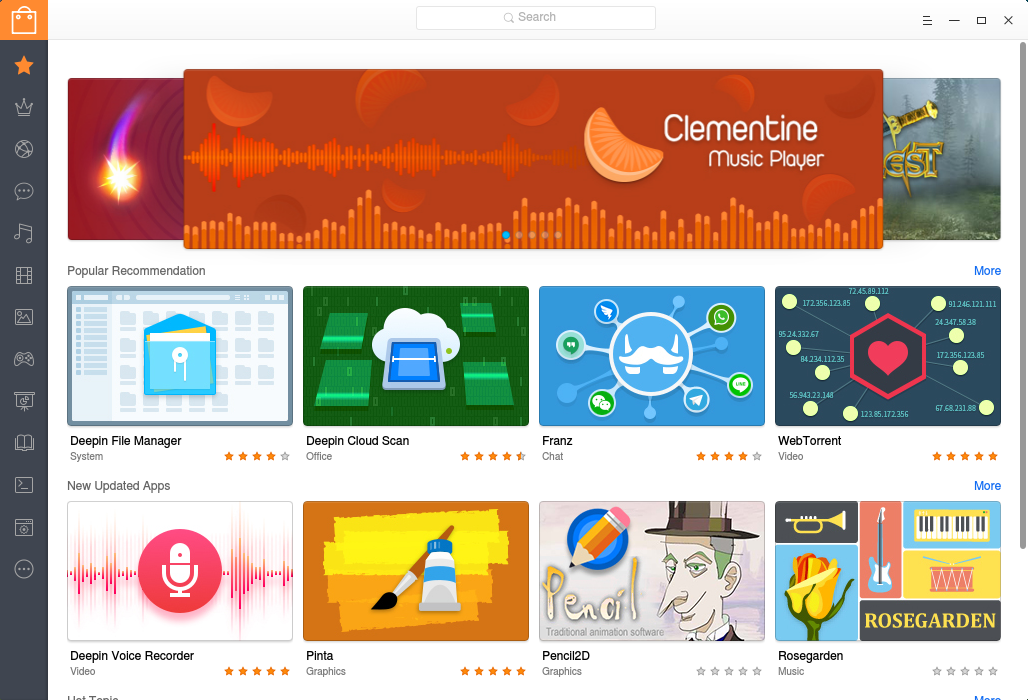
deepin의 장점으로는 독자 개발했거나 엄선된 프로그램들을 내려받을 수 있는 Deepin Store가 제공된다는 것입니다. 종류만 많은 여느 배포판들의 소프트웨어 센터와 달리 맥의 앱스토어를 떠올리게 하는 디자인이 돋보입니다. 또 전체적인 튜닝 상태도 좋고, 사용자를 배려한 편의성과 직관적 인터페이스가 상당히 마음에 듭니다. 한글화도 무리가 없어 정식 버전이 기다려지는군요.
단점으로는 아무래도 이것저것 튜닝해 놓다 보니 막혀있는 기능이 좀 있습니다. 흔히 쓰이는 명령어부터 설치가 안 되어 있는 데다, 설치하려고 해도 잘 안 됩니다. 의존성을 해결해도 잘 안 됩니다. 물론 제 실력 탓이기도 하지만, 유저가 커스터마이징 할 필요도 없고 할 수도 없게끔 만들어졌다고도 말할 수 있겠습니다.
또 오픈 소스 공통 문서 파일인 ODF나 ODS 등을 WPS 오피스가 열지 못하므로 Deepin Store에서 리브레 오피스를 설치해야 하는데, 구 버전이어서 그런지 Calc가 꽤나 뻑뻑하게 돌아갑니다. 이 문제는 리브레 오피스 홈페이지에서 DEB 패키지로 된 64비트용 최신 버전을 다운로드하여 설치하면 해결됩니다. Deepin Store에는 좋은 프로그램들이 많지만 최신 버전이 늦는 게 아무래도 아쉽군요.
한 가지 더. FAT32나 NTFS 등의 형식으로 포맷된 저장 장치에 파일을 deepin에서 저장하면 Windows로 부팅해서 해당 파일을 찾아보면 보이지 않습니다. 숨은 파일로 저장된 것도 아니고, 왜 이런 일이 벌어지는 건지는 잘 모르겠습니다. 다시 deepin으로 부팅해서 해당 위치를 보면 저장했던 파일이 잘 보관되어 있는데, 이런 경우는 처음이어서 구글링을 좀 해봐야겠습니다.
deepin은 4월 17일 현재 RC2가 배포 중이며, 머지 않아 15.4 정식판이 나올 것입니다. ISO 이미지는 2.4GB, 설치 디스크 최소 요구 용량은 12GB, 설치 후 용량은 6.5GB 정도 됩니다. 한-중간의 기술 격차가 하드웨어 분야에서 이미 대등해지고 있는데, 이제는 리눅스와 그밖의 오픈 소스에서도 우리를 떼놓고 있는 건 아닌가 걱정해 봅니다. 작년과 올해, 전 세계 리눅서들 사이에서 크게 주목받는 deepin의 간단한 소개 마칩니다.
덧붙임
1. 글 올리고 이틀 뒤 deepin 15.4 정식 버전이 공개되었습니다. RC1 버전과도 약간씩 달라진 것들이 있지만, 여기서는 이만 줄이겠으니 직접 설치해 보십시오. 리눅스는 설치하고 이것저것 만지며 가지고 놀다가 다른 배포판으로 옮겨가는 재미가 쏠쏠합니다. (2017-4-19)
2. 정식 버전의 경우, Fcitx 설치 명령이 $ sudo apt install fcitx-hangul로 바뀌었습니다. 또 위 본문에서 “이것저것 막혀 있는 명령이 많다”고 했는데, 한동안 써보니 그렇지는 않았고 다만 deepin이 약간 낯설었던 데다 제 리눅스 실력이 미천하다 보니 오해한 것이었습니다. 가령 터미널에서 apt-get install 명령으로 프로그램 설치가 안 되는 것은 Deepin Store를 통해 설치하면 되고, dpkg 명령으로 설치가 잘 안 되면 Gdebi 패키지 설치 관리자를 통해 설치하면 해결 가능한 것이었습니다. 다만, 멀티 모니터 사용 환경에서는 디스플레이 세팅이 자꾸 풀리는 현상이 나타납니다. 런처 - 드라이버 관리자로 들어가면 nVidia 독점 드라이버를 설치할 수 있는데 이 경우, 설정 화면과 Deepin File Manager의 폰트 크기가 너무 작아지는 문제가 있더군요. 두 달 가까이 사용 중이지만, 이것 빼고는 아직까지는 별 불편함 없이 만족스럽습니다. (2017-5-2)
Trackback
Trackback Address :: 이 글에는 트랙백을 보낼 수 없습니다
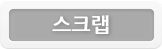



Comments